Jak wyłączyć komputer za pomocą telefonu

Jak wyłączyć komputer za pomocą telefonu
iOS 8 wprowadził sporo opcji edycji w domyślnej aplikacji Zdjęcia, które umożliwiały między innymi prostowanie i kadrowanie zdjęć. Jeśli kiedykolwiek poczujesz, że popełniłeś błąd podczas edycji zdjęcia, zawsze możesz je zresetować. To naprawdę świetne rozwiązanie, które pozwala edytować bez obaw o utratę dobrego zdjęcia. Wszystko jest w porządku, dopóki nie spróbujesz zaimportować zdjęcia, tak jak robisz to ze wszystkimi innymi, na Maca lub PC. Przekonasz się, że zdjęcie można zaimportować tylko w oryginalnej, nieedytowanej formie. Możesz również zauważyć, że dla każdego zdjęcia edytowanego w aplikacji Zdjęcia istnieje odpowiadający mu plik w formacie AAE. Jeśli zastanawiasz się, skąd pochodzą te pliki i jak możesz bez problemu zaimportować edytowane zdjęcie na Maca lub PC, mamy odpowiedzi.
Importowanie edytowanego zdjęcia
Korzystanie z iCloud lub dowolnego dysku w chmurze
Usługa iCloud jest dostępna zarówno dla systemów OS X, jak i Windows. Najszybszym sposobem na przesłanie edytowanego zdjęcia, wraz ze wszystkimi zmianami, na pulpit jest przesłanie biblioteki zdjęć do iCloud, gdzie zostanie ona zsynchronizowana i udostępniona na pulpicie. Należy jednak pamiętać, że iCloud może kompresować pliki, co może skutkować nieco niższą jakością zdjęć i filmów. Zawsze można skorzystać z Dropboxa, który nie kompresuje zdjęć i oferuje aplikację na iOS, która umożliwia ich łatwe przesyłanie.
Airplay
Ta opcja jest dostępna tylko w systemie OS X. Możesz użyć AirPlay do wysłania zdjęcia z iPhone'a lub iPada na komputer Mac. Zdjęcie zostanie przesłane w formie edytowanej, bez kompresji i utraty jakości. Zależy to od tego, czy Twoje urządzenie z systemem iOS i komputer stacjonarny obsługują AirPlay.
Zapisywanie kopii zdjęcia za pomocą innej aplikacji
Jeśli nie chcesz korzystać z dysku w chmurze, a AirPlay nie wchodzi w grę, najszybszym sposobem na zaimportowanie zdjęcia, tak jak w przypadku wszystkich innych aplikacji, jest skorzystanie z dowolnej innej aplikacji do edycji zdjęć na urządzeniu z systemem iOS. Otwórz aplikację i zaimportuj do niej zdjęcie, a następnie zapisz je ponownie bez wprowadzania zmian. Jedyne, na co musisz uważać, to aby używana aplikacja nie dodawała znaku wodnego, nie kompresowała ani nie przycinała zdjęcia.
W takim przypadku oczywiście przyda Ci się darmowa aplikacja, dlatego polecamy Snapseed od Google lub Darkroom od Adobe . Obie aplikacje pozwalają zapisać kopię zdjęcia bez konieczności wprowadzania w niej jakichkolwiek zmian. Po zapisaniu kopii wystarczy podłączyć telefon do komputera PC/Mac i skopiować ją z pamięci urządzenia, tak jak każde inne zdjęcie.
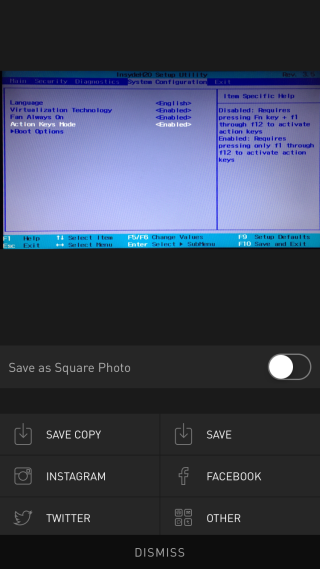
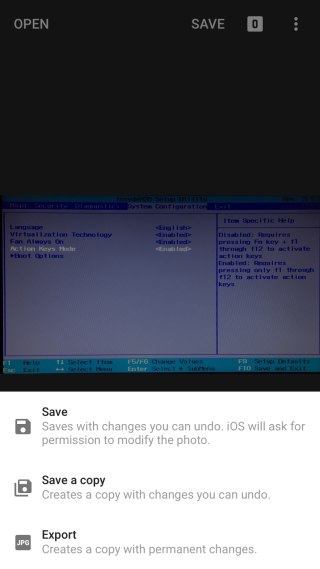
Czym jest plik AAE?
Skoro problem z importowaniem zdjęć jest już za nami, warto wiedzieć, czym są pliki AAE. Zawierają one informacje o edycji zdjęcia, które edytowałeś w aplikacji Zdjęcia w systemie iOS. Przekonasz się, że nie da się ich otworzyć nawet w najlepszych aplikacjach do edycji zdjęć. Te, które je otwierają, nie pozwalają na podgląd informacji w pliku. Zamiast tego pozwalają na zaimportowanie zdjęcia wraz ze wszystkimi zmianami na pulpit. Aplikacje obsługujące ten rodzaj importu są rzadkie i drogie, takie jak Photoshop Elements czy iPhoto 9.5+.
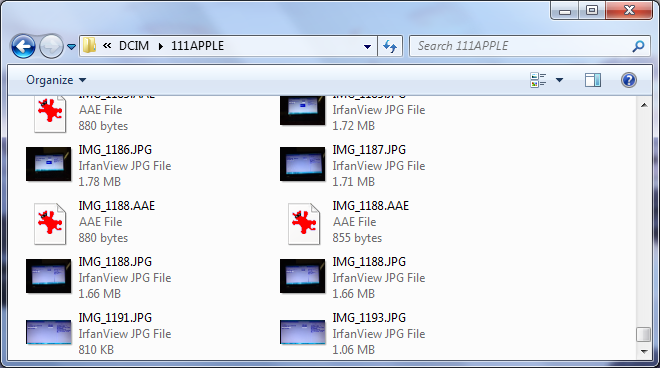
Plik AAE jest generowany za każdym razem, gdy edytujesz zdjęcie, więc jeśli często edytujesz zdjęcia w aplikacji Zdjęcia, zauważysz, że masz ich całkiem sporo. Nie ma się jednak czym martwić, a jeśli masz jedną z nielicznych aplikacji, które umożliwiają bezpośredni import edytowanego zdjęcia, te pliki będą niezwykle przydatne.
Jak wyłączyć komputer za pomocą telefonu
Usługa Windows Update zasadniczo współpracuje z rejestrem i różnymi plikami DLL, OCX i AX. W przypadku uszkodzenia tych plików większość funkcji
Nowe pakiety ochrony systemu pojawiają się ostatnio jak grzyby po deszczu, a każdy z nich oferuje kolejne rozwiązanie antywirusowe/do wykrywania spamu, a jeśli masz szczęście
Dowiedz się, jak włączyć Bluetooth w systemie Windows 10/11. Bluetooth musi być włączony, aby Twoje urządzenia Bluetooth działały prawidłowo. Spokojnie, to proste!
Wcześniej recenzowaliśmy NitroPDF, dobry czytnik PDF, który umożliwia również użytkownikom konwersję dokumentów do plików PDF z opcjami takimi jak scalanie i dzielenie plików PDF
Czy kiedykolwiek otrzymałeś dokument lub plik tekstowy zawierający zbędne, niepotrzebne znaki? Czy tekst zawiera mnóstwo gwiazdek, myślników, pustych spacji itp.?
Tak wiele osób pytało o małą prostokątną ikonę Google obok ikony Start systemu Windows 7 na moim pasku zadań, że w końcu zdecydowałem się opublikować ten artykuł
uTorrent to zdecydowanie najpopularniejszy klient desktopowy do pobierania torrentów. Chociaż u mnie działa bez zarzutu w systemie Windows 7, niektórzy użytkownicy mają problem z…
Każdy musi robić częste przerwy podczas pracy przy komputerze, ponieważ jeśli nie robisz przerw, istnieje duże prawdopodobieństwo, że Twoje oczy wyskoczą (dobrze, nie wyskoczą)
Istnieje wiele aplikacji, do których jako zwykły użytkownik możesz być bardzo przyzwyczajony. Większość powszechnie używanych darmowych narzędzi wymaga żmudnej instalacji,







